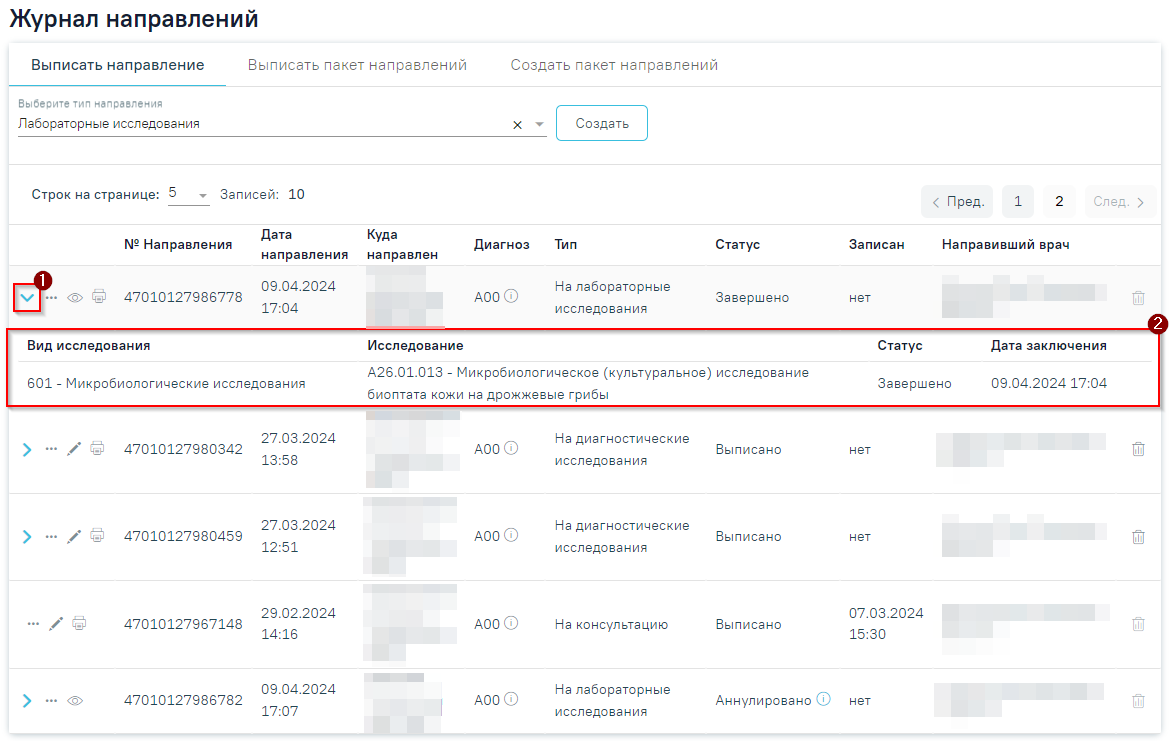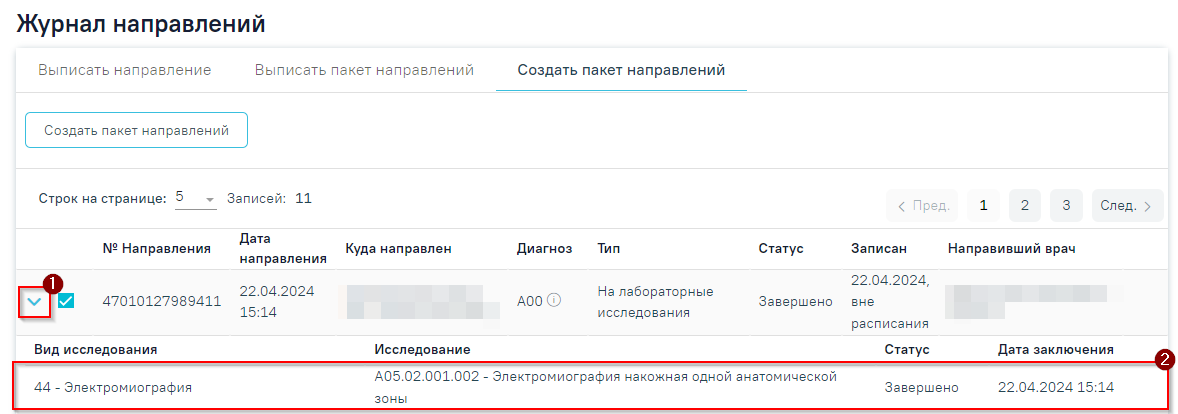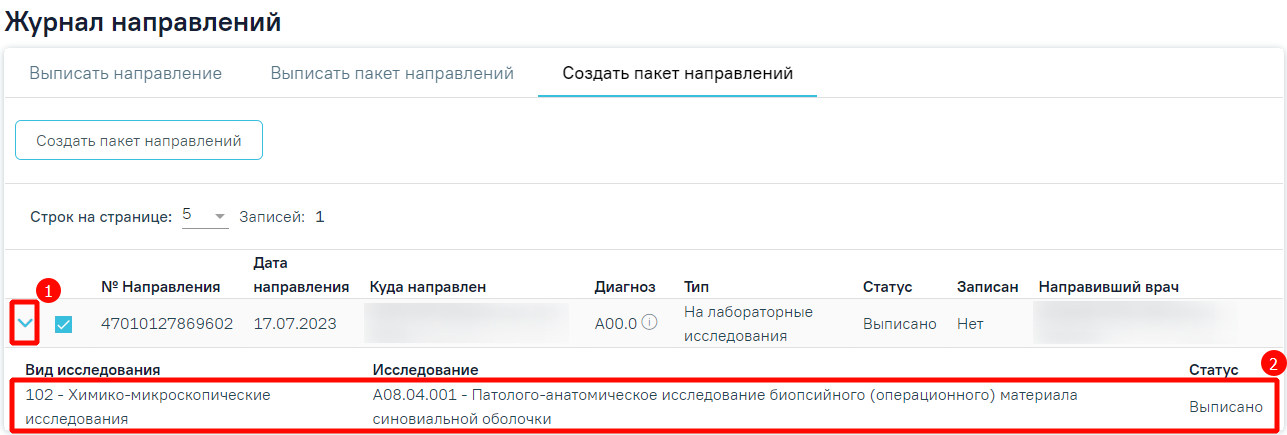...
Работа с Журналом направлений доступна из Случая лечения, Карты мероприятий и после нажатия кнопки «Журнал направлений» на главной странице Системы, Карты осмотра зубов.
Блок «Журнал направлений» содержит список направлений пациента, в котором можно добавлять, изменять и удалять записи. Сортировка направлений осуществляется по их номеру. Новые направления расположены наверху, аннулированные в конце списка.
...
Для направлений на консультацию и госпитализацию в статусе «Завершено» доступно действие «Перейти в «Случай лечения»». Для этого следует нажать кнопку и выбрать пункт «Перейти в случай лечения».
Переход в случай лечения
Для направлений на консультацию, выписанных в МКСБ, в статусе «Выписано», с установленным флажком «Межотделенческая консультация» доступно заполнение протокола консультации. Для этого следует нажать кнопку и выбрать пункт «Оформить протокол консультации».
Переход в протокол консультации
В результате откроется форма «Шаблоны медицинских записей» для поиска шаблона медицинской записи.
Если по направлению на консультацию была создана хотя бы одна МЗ, то направление переходит в статус «Завершено».
Для того чтобы распечатать направление, необходимо его выделить и нажать кнопку кнопку . В новой вкладке браузера откроется печатная форма направления. Подробное описание печати направлений представлено ниже.
...
- Вид исследования - отображается вид исследования, добавленный в данное направление;
- Исследование - отображается наименование исследования, добавленное в данное направление;
- Статус - отображается текущий статус исследования;
- Дата заключения - отображается дата и время оформления заключения для направлений со статусом «Завершено».
...
Таблица с информацией об исследовании
При нажатии на запись исследования будет выполнен переход к форме «Результат исследования» выбранного выбранного исследования.
При нажатии кнопки для направлений на МСЭ в статусе «Отправлен» доступна печать формы «Направление на МСЭ (088/у)».
Печать формы «Направление на МСЭ (088/у)»
Для создания направления необходимо выбрать тип направления из выпадающего списка, открываемого щелчком мыши по нему, и нажать кнопку «Создать».
...
- Вид исследования - отображается вид исследования, добавленный в данное направление;
- Исследование - отображается наименование исследования, добавленное в данное направление;
- Статус - отображается текущий статус исследования;
- Дата заключения - отображается дата и время оформления заключения для направлений со статусом «Завершено».
Таблица с информацией об исследовании
...
Для выписки необходимо выбрать пакет направлений из выпадающего списка и нажать кнопку «Выписать». Справа от наименования пакета направлений отображается ФИО пользователя, создавшего данный пакет направлений.
Выписка пакета направлений
В результате успешного формирования направлений отобразится соответствующее сообщение.
Сообщение об успешном формировании направлений
Если исследование исключено из справочника и недоступно для назначения, при выписывании пакета, который содержит такое исследование, отобразится сообщение об ошибке, направление на исключенное исследование выписано не будет.
Сообщение об ошибке формирования исследования из пакета
Для просмотра исследований, входящих в пакет, следует навести курсор на наименование, после чего отобразится список с указанием входящих исследований.
...
Для того чтобы подписать или редактировать выписанное направление следует нажать кнопку . Откроется заполненная форма «Направление на диагностические исследования»форма соответствующего направления.